Word和WPS上下标同时输入,公差、排列组合录入
1、这个是常见的公差标注,估计很多人都不会录入。
首先打一个基准数字,例如100(可以是任意内容),然后按下快捷键Ctrl+F9,后面多了一行大括号。
括号中间的点是空字符,灰色显示的,代表一个空格的意思,这里是关键,默认的空格不用删除。
(请忽略公差内容的正确性,主要看格式)
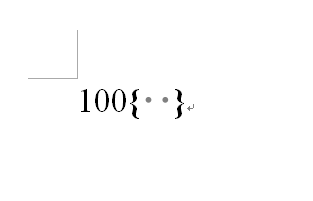
2、在两个默认的空格中间,录入以下内容:
EQ \o(\s\up11(2),\s\do4(3))
不用考虑颜色问题,颜色只是为了方便后狠腊盲面给大家讲解意义。
大家注意看图片,录入的内容里面有大小写区分的,整个录入只有一个空格的哦,在EQ的后面,后面的录入没有空格。整个录入加上上一步自带出来的前后的空格,总计是三个空格。

3、右击中间录入的文字部分,选择“切换域代拒艺码”,也可以直接按下快捷键Shift+F9。
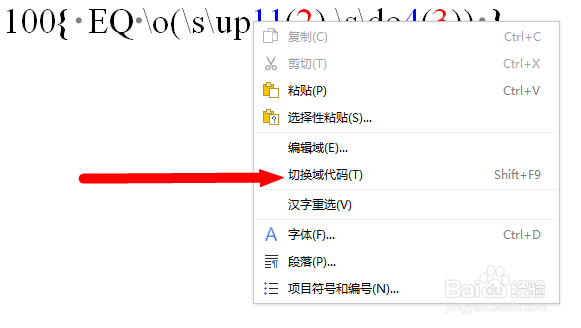
4、正常显示。大家可以看到上下标效果了吧。目前是默认的效果,上标有点靠上,下标也很靠下,而且字体有点偏大,下一步教给大家设置格式。

5、上标、下标的字体大小和颜色,可以直接选中设置。
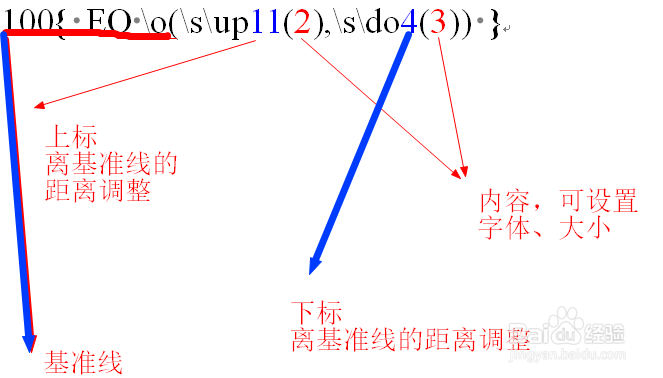
6、上标靠上的位置、下标靠下的位置,也可以直接设置蓝色的数字部分,可以根据实际需要微调看效果,下面设置一个偏差大的,方便大家对比。
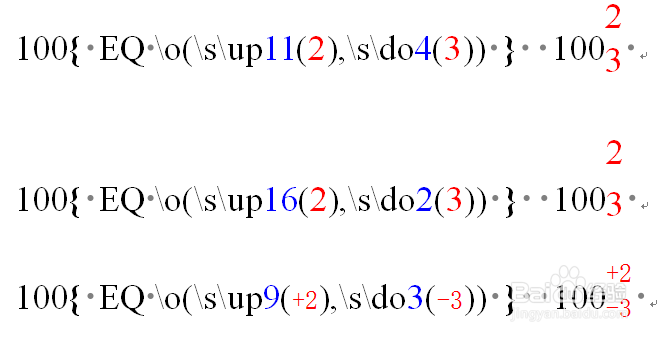
7、以上根据域代码设置上下表对齐完成,大缝槐家可以看到,可以单独设置上下表的字体、大小、颜色,是很方便的。

1、举例大家先看看效果,包括汉字的双行合一,还有上下公差的双行合一。
公差的好像因为加减号厂都不一样,所以看着有点怪。



2、以汉字为例吧,首先录入“中文博大精深这是真的 也是假的”,大家注意,开始双行的地方是不需要空格的,需要断行的地方需要加个空格。

3、按下键盘 Alt键,然后依次敲击字母:OLW。
解释,这个是快捷方式,可以选择菜单来执行,可以看图示意。
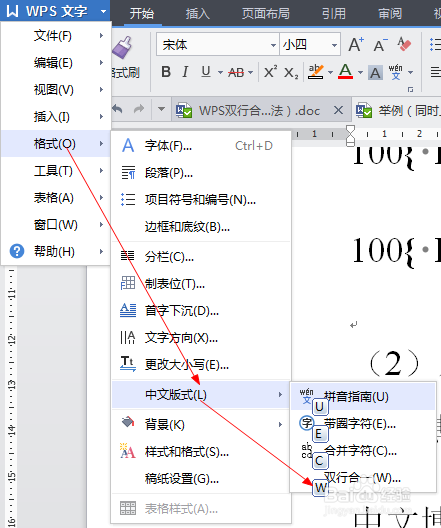
4、弹出对话框,如果不需要括号,直接确认即可。断行的中间有空格哦,可以看看啦。
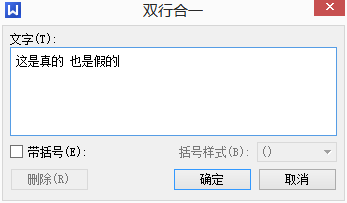
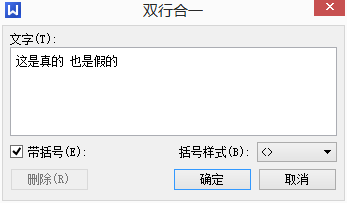
5、这里的双行合一内容,选中也可以设置字体大小、颜色的,但是只能一起设置,不如域代码的方便,可以每个单独设置的。